Når du er ferdig med å redigere et diagram i Visio på nettet, vil du ofte skrive det ut.
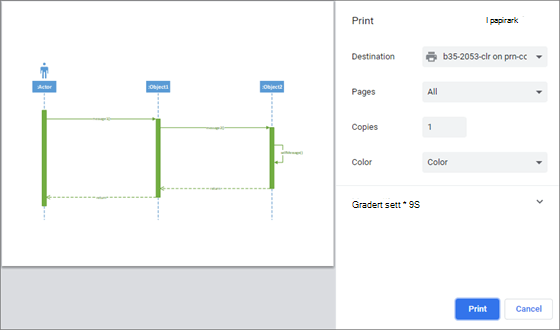
Viktig!: Utskrift og eksport av et diagram i Visio på nettet krever en lisens for å redigere. Hvis du vil ha mer informasjon, kan du kontakte Microsoft 365-administratoren.
Skrive ut et diagram
Du kan skrive ut et diagram direkte fra Visio på nettet.
-
Åpne diagrammet for redigering.
-
Trykk CTRL+P, eller velg Fil > Skriv ut > Skriv ut.
-
Velg alternativene du vil bruke, i Skriv ut-vinduet . Du kan for eksempel justere størrelse, retning eller antall ark.
-
Du kan også velge Flere innstillinger (nær bunnen av ruten) for å se flere alternativer du kan angi, for eksempel justere skalaen eller utskriftskvaliteten.
Tips!: Hvis diagrammet ikke skrives ut riktig, velger du Åpne en utskriftsvennlig PDF-fil av dokumentet.
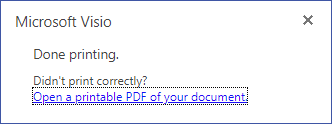
Eksportere et diagram som en PDF-fil
Du kan også eksportere diagrammet til en PDF-fil og deretter skrive den ut fra skrivebordet.
-
Åpne diagrammet som skal redigeres.
-
Velg Fil > Lagre som > Last ned som PDF.
-
Velg Skriv ut fil i Adobe Viewer eller Reader, eller trykk CTRL+P.
Hvis du vil ha mer informasjon om PDF-programvare, kan du se PDF Reader, PDF Viewer.
-
Velg alternativene du vil bruke, i dialogboksen Skriv ut. Det kan hende at du for eksempel vil endre størrelse, retning eller antall ark. Hvis du vil ha mer informasjon, kan du velge Hjelp.
Arbeide med utskriftsområder i et diagram
Som standard, hvis et diagram på en side er større enn 81/2×11 tommer, er forskjellige bokstavstørrelsesområder atskilt med prikkede grenselinjer på lerretet. Disse prikkede linjene angir gjeldende utskriftsområder for diagrammet:
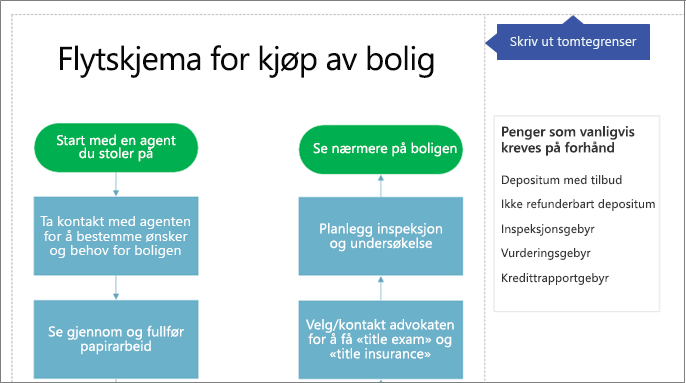
Du vil kanskje flytte figurer eller endre størrelse på figurer for å legge til eller fjerne utskriftsområdene.
Slik skjuler du de stiplede grenselinjene:
-
Gå til Vis-fanen på båndet, og fjern deretter merket for Sideskift .
Se også
Bruke Visio Viewer til å vise eller skrive ut tegninger










